So richten Sie SharePlay mit Apple CarPlay in iOS 17 ein und verwenden es
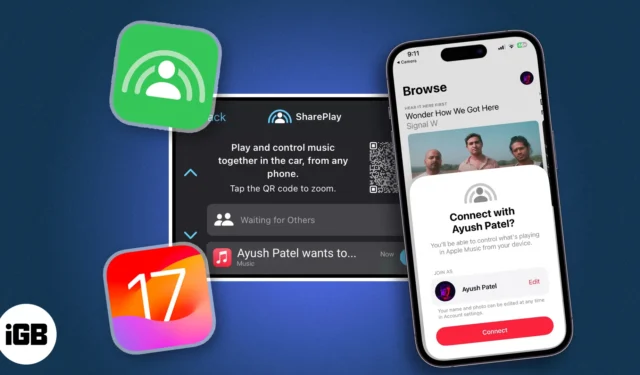
Möchten Sie, dass Ihre Roadtrips mit Ihren Freunden noch mehr Spaß machen? Mit iOS 17 kann jeder in Ihrem Auto die Musik steuern, ohne seine Telefone über SharePlay mit CarPlay anzuschließen. Klingt lustig, oder? Hier erkläre ich, wie man SharePlay mit Apple CarPlay in iOS 17 verwendet. Sie müssen sich also nicht beim ersten Versuch darum bemühen, es richtig zum Laufen zu bringen.
- Was ist SharePlay mit CarPlay in iOS 17?
- So starten Sie eine SharePlay-Sitzung in CarPlay
- So nehmen Sie an einer bestehenden SharePlay-Sitzung auf CarPlay teil
Mit SharePlay können Sie Musik und Videos mit Ihren Freunden und Ihrer Familie aus der Ferne streamen. Um diese Funktion noch nützlicher zu machen, hat Apple sie in CarPlay integriert . Daher kann jeder in Ihrem Auto die Musik steuern und zum Musikgeschehen beitragen, während Sie sich auf das sichere Fahren konzentrieren können.
Wenn früher ein Passagier in Ihrem Auto Musik abspielen wollte, mussten Sie sein iPhone über ein AUX-Kabel zusammen mit einem 3,5-mm-Lightning-Adapter verbinden oder sein iPhone über Bluetooth mit dem Infotainmentsystem Ihres Autos verbinden. Obwohl es funktionierte, war es unpraktisch und zeitaufwändig.
Jetzt macht SharePlay den Vorgang zum Kinderspiel. Immer wenn Sie Ihr iPhone mit CarPlay verbinden und die Musik-App öffnen, wird eine SharePlay-Sitzung gestartet. So erhalten andere Apple-Geräte in der Nähe eine Anfrage, an der Sitzung teilzunehmen und Musik abzuspielen. Dies funktioniert auch dann, wenn die Passagiere kein aktives Apple Music-Abonnement haben .
Es gibt zwei praktische Möglichkeiten, eine SharePlay-Sitzung in CarPlay zu starten. Stellen Sie vorher sicher, dass Sie und alle anderen Passagiere iOS 17 installiert haben und über ein aktives Apple Music-Abonnement verfügen.
Methode 1: Verwendung von QR-Code
- Verbinden Sie Ihr iPhone drahtlos oder über ein USB-Kabel mit Ihrem Auto.
- Öffnen Sie die Musik-App auf dem Display Ihres Autos, auf dem CarPlay ausgeführt wird.
- Tippen Sie oben rechts auf das Dreieckssymbol, um die Seite „Aktuelle Wiedergabe“ zu öffnen .
- Tippen Sie auf das SharePlay-Symbol in der oberen rechten Ecke des Bildschirms.
Wenn Sie keinen QR-Code sehen, müssen Sie auf das QR-Code-Symbol tippen . - Öffnen Sie die Kamera-App auf dem Gerät des Beifahrers → Scannen Sie den QR-Code .
- Tippen Sie auf die gelbe Schaltfläche „Musik“ , die über dem Kameraverschluss erscheint.
- Tippen Sie auf „Verbinden“ , sobald die Musik-App auf dem Gerät des Beifahrers geöffnet wird.
- Tippen Sie auf die Eingabeaufforderung auf dem Display Ihres Autos .
- Wählen Sie das grüne Häkchen-Symbol aus , um die SharePlay-Sitzung zu starten.
Wenn Sie mit Ihren Freunden und Ihrer Familie reisen, deren Kontakt auf Ihrem Telefon gespeichert ist, können Sie eine SharePlay-Sitzung direkt starten, ohne den QR-Code zu scannen.
- Gehen Sie auf Ihrem CarPlay zur Seite „Aktuelle Wiedergabe“ , indem Sie die oben genannten Schritte ausführen.
- Tippen Sie auf das SharePlay-Symbol in der oberen rechten Ecke des Bildschirms.
- Aktivieren Sie „Erkennbar durch Kontakte in der Nähe“, falls dies nicht bereits aktiviert ist.
- Tippen Sie auf dem iPhone oder iPad eines Passagiers auf die Aufforderung
„ Zum Mitmachen bei SharePlay tippen“. - Wählen Sie „Verbinden“ , sobald die Musik-App auf dem Gerät des Passagiers geöffnet wird.
- Tippen Sie auf die Eingabeaufforderung auf dem Display Ihres Autos → Wählen Sie das grüne Häkchen-Symbol aus , um die SharePlay-Sitzung zu starten.
Jetzt können die Passagiere ganz einfach das gerade abgespielte Lied ändern, neue Titel zur Warteschlange hinzufügen, die Musik abspielen oder anhalten, die Zufallswiedergabe oder Wiederholung aktivieren und Songtexte auf ihren iPhones ansehen.
Es kann entmutigend erscheinen, alle Passagiere in Ihrem Auto zur SharePlay-Sitzung hinzuzufügen. Mach dir keine Sorge! Sobald Sie einen Passagier in Ihrem Auto zugelassen haben, kann dieser weitere Passagiere zu dieser bestehenden SharePlay-Sitzung hinzufügen. Sie müssen sie also nicht manuell über CarPlay hinzufügen. So funktioniert das:
- Öffnen Sie die Musik-App auf dem bereits verbundenen iPhone oder iPad → Gehen Sie zu „ Aktuelle Wiedergabe“ .
- Tippen Sie auf das CarPlay-Symbol .
- Scannen Sie den QR-Code des Geräts, das an der Sitzung teilnehmen möchte.
- Genehmigen Sie den Zugriff vom verbundenen Gerät.
FAQs
Benötige ich eine aktive Internetverbindung, um SharePlay mit CarPlay nutzen zu können?
Ja, sowohl der Gastgeber als auch das Gerät des Passagiers müssen über Mobilfunk oder persönlichen Hotspot mit dem Internet verbunden sein, um die SharePlay-Sitzung zu starten und auf Apple Music zuzugreifen.
Kann SharePlay in CarPlay mit Musik-Apps von Drittanbietern verwendet werden?
SharePlay in CarPlay ist in erster Linie für die Zusammenarbeit mit Apple Music konzipiert. Während es für Musik-Apps von Drittanbietern wie Spotify möglich ist, mit SharePlay zu arbeiten, unterstützen diese zum Zeitpunkt des Verfassens dieses Beitrags SharePlay in CarPlay nicht.
Wie beende ich eine SharePlay-Sitzung in CarPlay?
Es ist mühelos, eine SharePlay-Sitzung in CarPlay zu beenden. Sie müssen lediglich zur Seite „Aktuelle Wiedergabe“ in der Apple Music App auf CarPlay oder einem verbundenen iPhone navigieren → Tippen Sie auf das SharePlay-Symbol → Tippen Sie dann auf die Schaltfläche „Ende“ .
Wie kann ich SharePlay auf CarPlay automatisch stoppen?
Wenn Sie nicht möchten, dass Passagiere an der SharePlay-Sitzung teilnehmen und die Kontrolle über die Musik übernehmen, schalten Sie sie aus. Gehen Sie in CarPlay zur Seite „Aktuelle Wiedergabe“ → Tippen Sie auf das SharePlay-Symbol → Deaktivieren Sie „Erkennbar durch Kontakte in der Nähe“ . Daher erhalten sie keine Aufforderungen oder Benachrichtigungen zur Nutzung von SharePlay.
Zum Abschluss…
SharePlay mit CarPlay ist eine tolle neue Funktion in iOS 17 , die es einfacher macht, mit Freunden und der Familie Musik zu hören, während man gemeinsam unterwegs ist. Ich hoffe, dieser Leitfaden hat Ihnen beim Einrichten einer SharePlay-Sitzung in CarPlay geholfen. Wenn Sie Zweifel haben, hinterlassen Sie diese bitte unten in den Kommentaren.



Schreibe einen Kommentar